In questa sessione di Terminal Tuts, impareremo come modificare il nome del tuo computer Ubuntu e il nome host del tuo server tramite Terminale. Il metodo della riga di comando è più utile per gli amministratori di sistema poiché di solito lo fanno in remoto. Per modificare il nome del computer, è necessario modificare i file di sistema “/etc/hostname” e “/etc/hosts”. In questo articolo, vedremo come modificarli.
Rinomina nome host in Ubuntu 17.10
METODO 1:metodo da riga di comando utile per l'accesso remoto
PASSO 1:Avvia Terminale e inserisci il seguente comando per installare vim.
sudo apt-get install vim

PASSAGGIO 2:Immettere il seguente comando per aprire il file hosts.
sudo vim /etc/hostname
PASSO 3:Vedrai l'editor di testo all'interno del Terminale. Premi il tasto "Esc" e poi "i" per entrare in modalità INSERT dove puoi modificare il file.
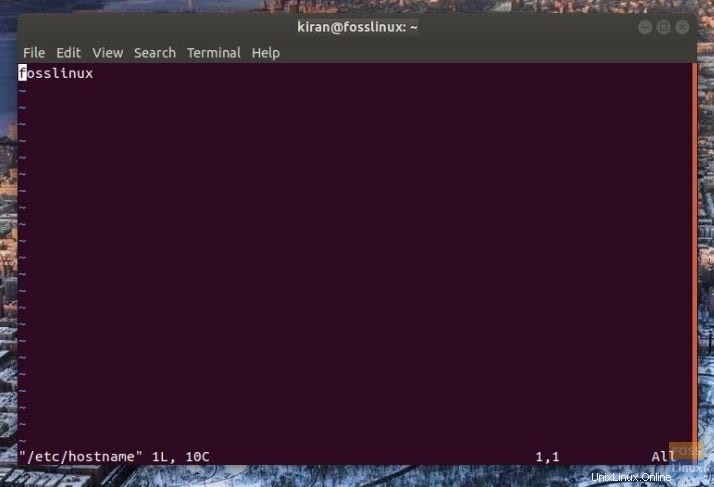
PASSO 4:Vai avanti e rinomina il computer modificando la prima riga che ha il nome del computer corrente. Ad esempio, ho rinominato il nome del mio PC da fosslinux a fosslinuxtest.
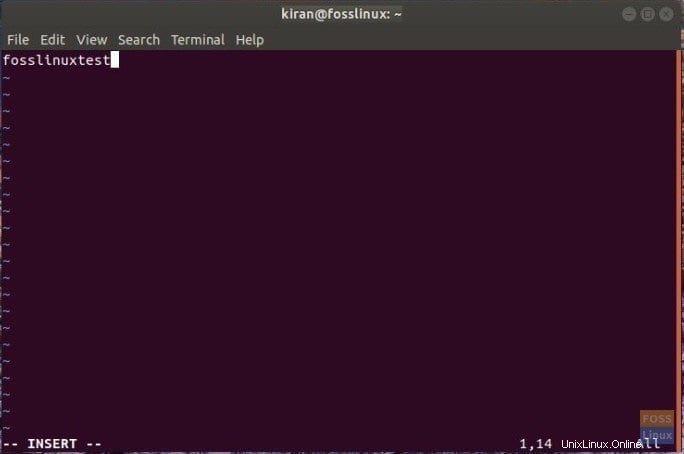
PASSO 5:Al termine della modifica, è necessario salvare il file ed uscire da esso. Per farlo, premi il tasto esc per arrivare all'ultima riga. Quindi digita :wq e premi invio. vim salverà il file sh e uscirà sul terminale.
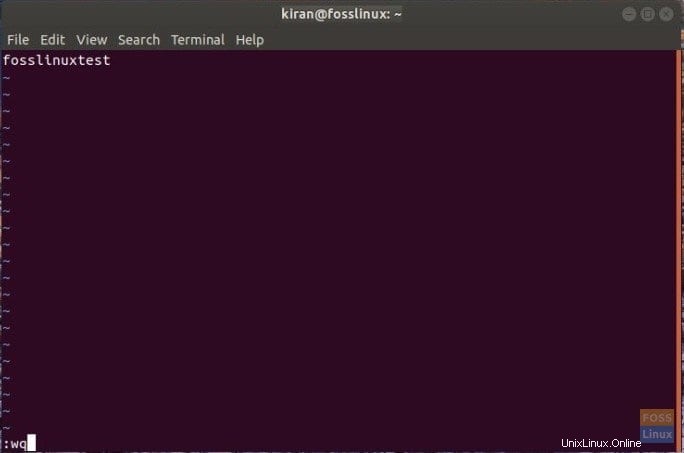
PASSO 6:Digita reboot nel terminale per riavviare il computer.
Questo è tutto. Il nome del tuo computer dovrebbe essere cambiato!
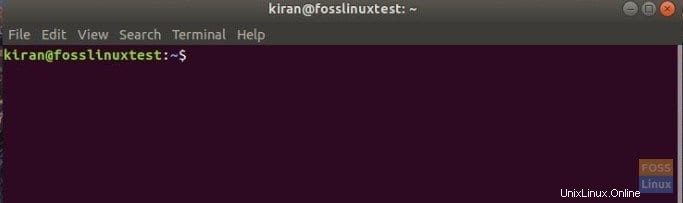
METODO 2:GUI Modo utile per un computer desktop
PASSAGGIO 1:Digita "Impostazioni" nella casella di ricerca delle applicazioni e fai clic su "Impostazioni".
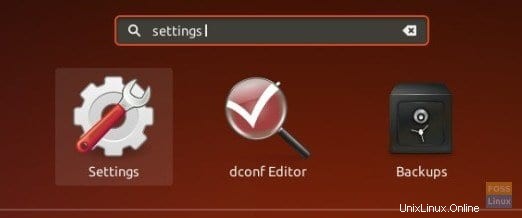
PASSAGGIO 2:Nell'app "Impostazioni", fai clic su "Dettagli" che si trova nell'angolo in basso a sinistra.
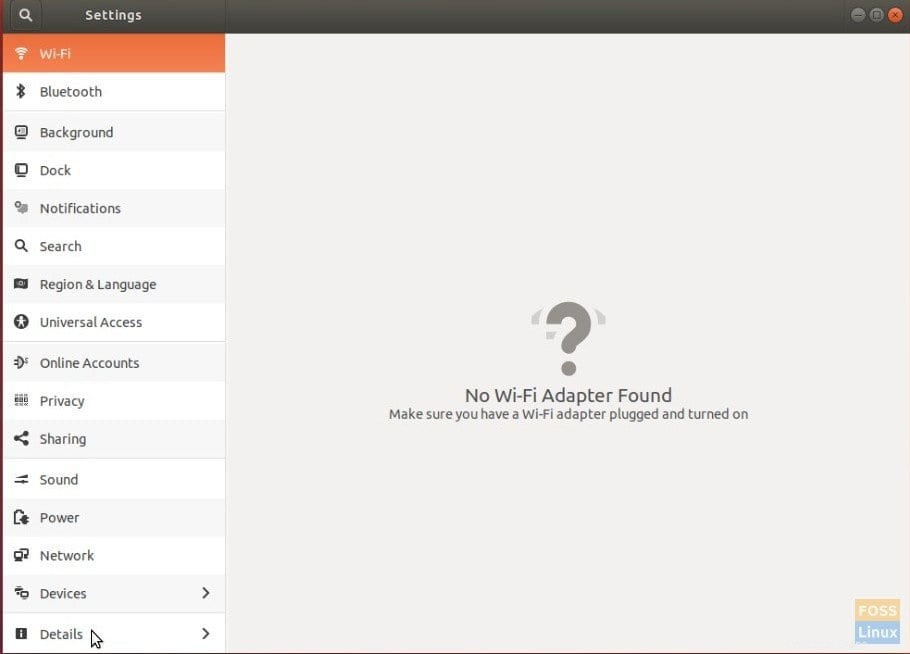
PASSAGGIO 3: Rinomina il PC e chiudi semplicemente l'app.
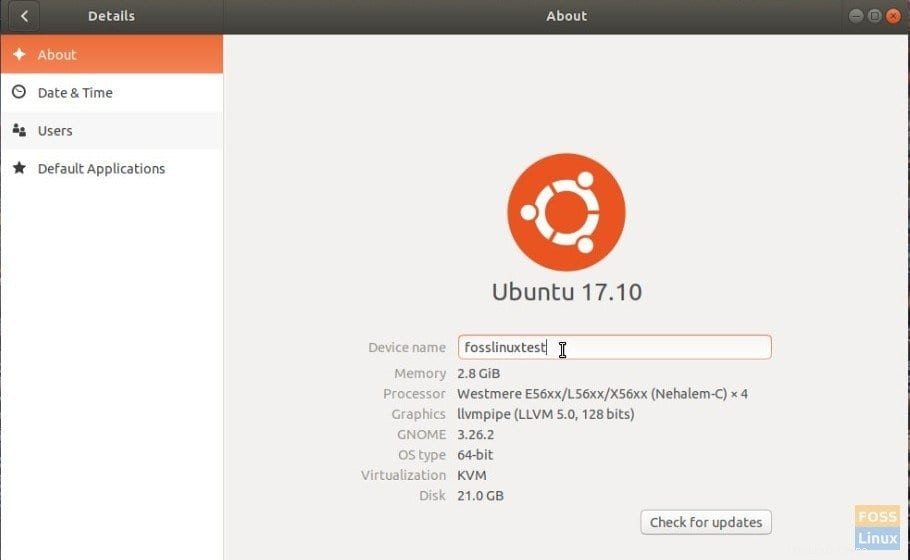
PASSO 4:riavvia il PC per vedere il nuovo nome attivo.